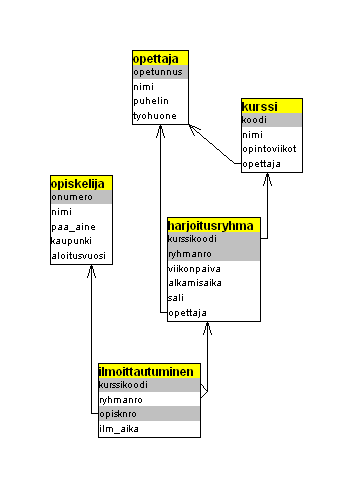
Ohjelmalla käsiteltävissä kaaviossa on seuraavat elementit:
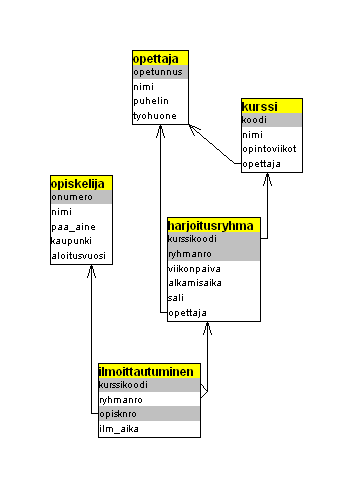
Jos muokattava kaavio ei mahdu kokonaan ikkunaan, voidaan näkymää siirtää vierityspalkeilla tai nuolinäppäimillä. Kaavion suurennosta muutetaan käyttäen työkalupalkin Zoom-säädintä tai View-valikon toimintoja. View-valikon kautta voidaan kaavioon myös avata eri suurennosta käyttäviä näkymiä.
Muokkausta saattaa myös helpottaa kaavion maksimointi täyteen kokoon. Tämä onnistuu kaksoisklikkaamalla kaavioikkunan yläpalkkia tai käyttäen ikkunan maksimointi-ikonia. Paluu normaalitilaan onnistuu työkalupalkin oikeaan reunaan ilmaantuvalla ikonilla.
Valitut taulut ilmaistaan punaisella reunuksella.
Taulujen valitsemiseen liittyviä toimintoja:
Tauluja siirretään painamalla hiiren valintanäppäin pohjaan taulun päällä ja liikuttamalla hiirtä. Jos tämä tehdään valitun taulun päällä, siirtyvät kaikki valitut. Jos taulu ei ole ennestään valittuna tyhjennetään (edellisen mukaisesti) valintajoukko ja siirretään vain tätä taulua.
Jos kahden valittuna olevan taulun välissä on kääntöpisteitä, siirtyvät myös ne.
Taukujen välisiin viiteviivoihin voidaan lisätä kääntöpisteitä. Tällä tavalla voidaan kaavion asettelua parantaa, poistaa risteäviä viivoja ja siis tehdä kaaviosta siistimmän näköisen. Ohjelma pyrkii pitämään kaavion viivat vaaka- tai pystysuorina jos mahdollista.
Viivat ja kääntöpisteet aktivoituvat kun hiiri siirretään tarpeeksi lähelle. Viiva vaihtaa väriään siniseksi ollessaan aktiivinen. Aktiivinen käännepiste piirretään suurempana. Kun elementti on aktiivinen, voidaan siihen kohdistaa toimintoja.
Kääntöpiste lisätään viivan klikkaamalla hiirellä halutussa kohdassa viivalla. Pisteitä voi siirtää painamalla valintanäppäin pohjaan pisteen päällä ja liikuttamalla hiirtä. Kääntöpiste poistetaan raahamalla se toisen kääntöpisteen tai viivan alku/loppukohdan päälle.
Viivoihin liityy myös kontekstivalikko, joka aukeaa hiiren kakkosnäppäintä viivan tai kääntöpisteen päällä painamalla. Valikossa on seuraavat toiminnot:
Tauluihin liittyy kontekstivalikko, jonka saa esiin hiiren kakkosnäppäimellä. Valikon properties-valinnalla saa näkyviin lisätietoikkunan. Ikkuna sisältää seuraavat tiedot: